win10语言添加简体中文
随着科技的发展,电脑已经成为人们日常生活中必不可少的工具,当我们在使用不同系统的电脑时,操作步骤也有所区别,那么应如何在win10系统内添加语言呢?接下来就由小编来告诉大家。
具体如下:
1. 第一步,打开电脑后,将windwos移动中心窗口打开。
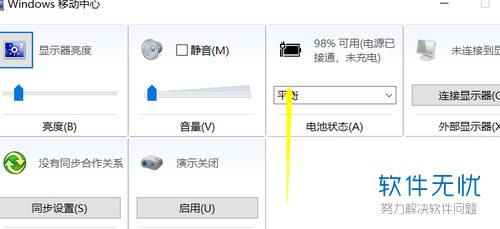
2.第二步,点击移动中心的任意一处打开控制面板页面,点击下方的语言设置选项。
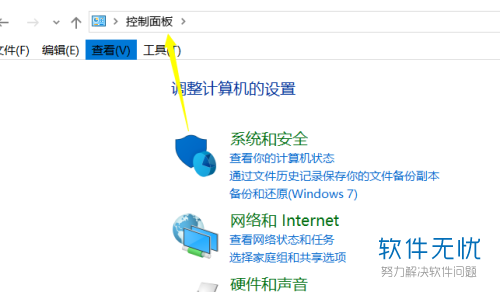
3.第三步,在下方找到添加语言按钮,进行语言的添加。
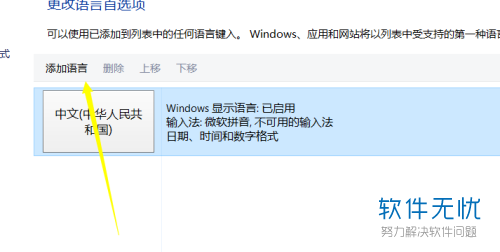
4. 第四步,成功添加语言后,可以根据自身的清空选择语言的类别,一种是添加语言,一种时书写类语言。
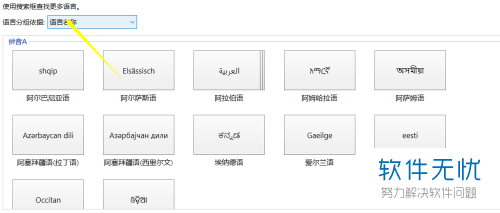
5. 第五步,选择自己要添加的语言后,点击下方的添加按钮,需要先选中语言,才可点击下方的添加按钮。

6. 第六步,如果对添加的语言不满意的话可将其删除。
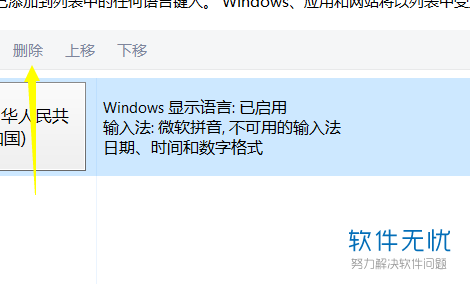
以上就是小编为大家带来的在win10系统内添加语言的方法。
分享:
相关推荐
- 【其他】 一招教你将mac中显示语言由简体中文更改为繁体 12-19
- 【其他】 如何安装MKVToolnix及调整语言为简体中文 06-28
- 【其他】 Solidworks Composer怎么设置语言为简体中文? 01-30
- 【windows】 windows 98 简体中文零售版+第三版下载 09-09
- 【win10】 Win10系统下如何添加其他国家语言(默认是简体中文) 11-30
- 【win10】 百度win10直通车系统语言须为简体中文解决方法 09-26
- 【win10】 百度win10直通车提示系统语言须为简体中文原因 01-31
- 【win10】 百度win10直通车检测系统语言须为简体中文的解决方法 09-25
- 【win8】 win8.1update如何安装简体中文语言包 05-17
- 【win8】 Win8.1 Update如何安装简体中文语言包 04-09
本周热门
-
iphone序列号查询官方入口在哪里 2024/04/11
-
蚂蚁庄园今日答案 2024/04/18
-
小鸡宝宝考考你今天的答案是什么 2024/04/18
-
b站在线观看人数在哪里 2024/04/17
-
番茄小说网页版入口免费阅读 2024/04/11
-
微信表情是什么意思 2020/10/12
-
微信文件传输助手网页版网址 2024/03/01
-
输入手机号一键查询快递入口网址大全 2024/04/11
本月热门
-
iphone序列号查询官方入口在哪里 2024/04/11
-
小鸡宝宝考考你今天的答案是什么 2024/04/18
-
番茄小说网页版入口免费阅读 2024/04/11
-
b站在线观看人数在哪里 2024/04/17
-
蚂蚁庄园今日答案 2024/04/18
-
WIFI万能钥匙如何自动打开数据网络 2023/09/19
-
百度地图时光机在哪里 2021/01/03
-
192.168.1.1登录入口地址 2020/03/20
-
输入手机号一键查询快递入口网址大全 2024/04/11
-
抖音网页版登录入口 2024/04/17













